گاهی اوقات، برنامه Easy Anti-Cheat در مرحله “انتظار برای بازی” گیر می کند. خوشبختانه راه هایی برای رفع این مشکل در ویندوز وجود دارد.
Multiversus به تقویت ژانر مبارزه با پلتفرم در رایانه شخصی کمک کرده است، اما مانند هر بازی دیگری، چند باگ و خطا وجود دارد که باید برطرف شود. اگر در ویندوز بازی میکنید، ممکن است هنگام راهاندازی Multiversus با یک باگ دائمی «waiting for game» مواجه شوید.
خوشبختانه، در حالی که رفع مشکل می تواند کمی پیچیده باشد، راه حل هایی برای بازگشت به بازی وجود دارد. در اینجا نحوه انجام آن آمده است.
چرا Multiversus روی “در انتظار بازی” آویزان است؟
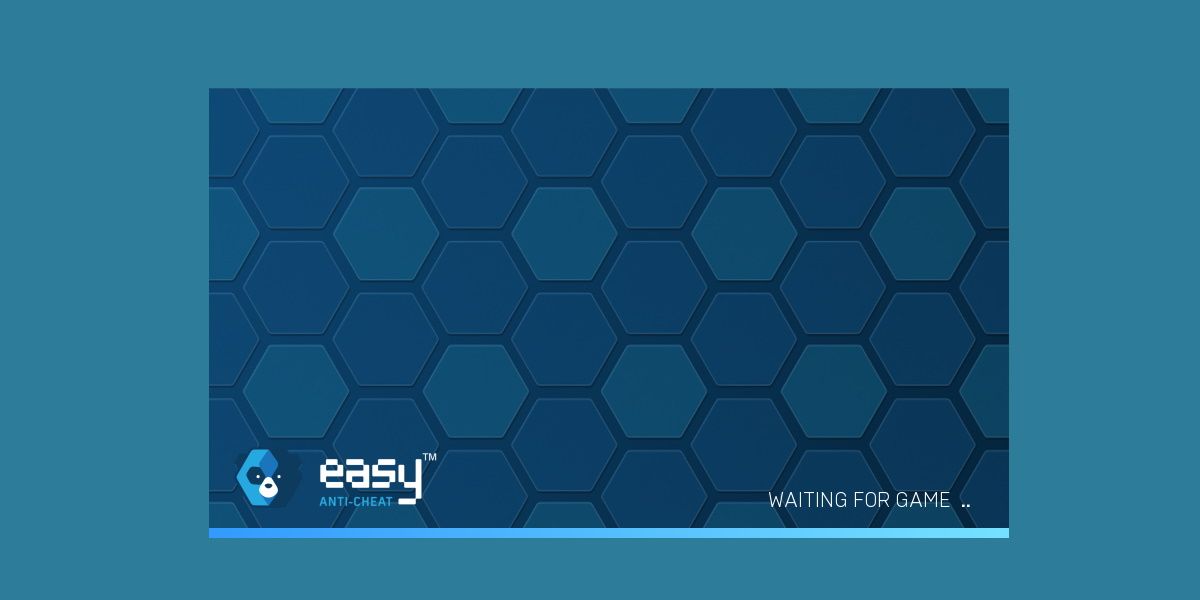
حل این مشکل می تواند مشکل باشد، زیرا می تواند در چند موقعیت و در چند سیستم مختلف اعمال شود.
اگر حتی قبل از اینکه وارد بازی شوید با این خطا مواجه شده اید و بازی را روی ویندوز اجرا می کنید، به احتمال زیاد به دلیل خطای برنامه ضد تقلب Easy Anti-Cheat است.
به طور خلاصه، این یک برنامه بسیار محبوب است که اگر بازی های چند نفره انجام داده باشید، به احتمال زیاد در گذشته آن را نصب کرده اید.
1. یکپارچگی فایل های بازی Multiversus را بررسی کنید
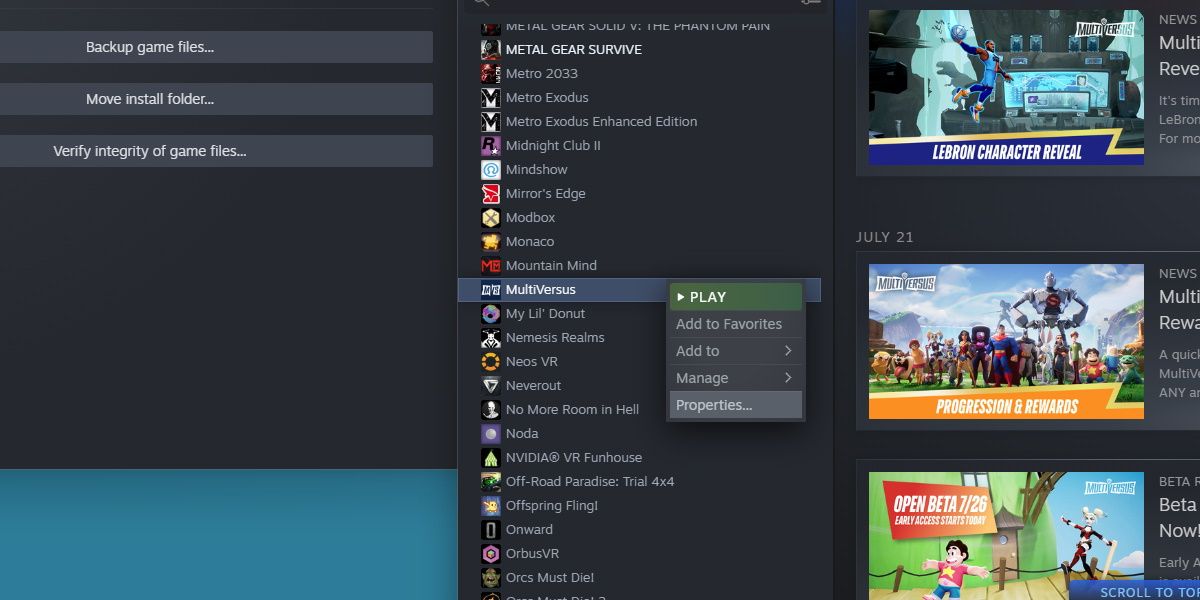
ما با یک راه حل ساده و همه جانبه شروع می کنیم. برخی از کاربران گزارش کرده اند که پس از بررسی صحت فایل های بازی، مشکل برطرف شده است. شما می توانید این کار را در لانچر Steam و Epic Games انجام دهید، اما مراحل هر کدام کمی متفاوت است.
برای انجام این کار در Steam، روی بازی در Steam کلیک راست کرده و روی Properties کلیک کنید. Local Files را بزنید و سپس بر روی Verify Integrity of Game Files کلیک کنید.
برای لانچر Epic Games، روی سه نقطه پایین سمت راست ورودی بازی در کتابخانه خود کلیک کنید. روی Manage کلیک کنید، سپس در کنار Verify Files، روی دکمه Verify کلیک کنید.
اگر کلاینت مشکلی در فایل های بازی پیدا کند، آنها را دوباره دانلود می کند. پس از اتمام، دوباره سعی کنید بازی را بوت کنید.
اگر به نظر میرسد که Steam همیشه هنگام راهاندازی بازیها به شما مشکل میدهد، برای رفع مشکلات بیشتر مانند این، ارزش آن را دارد که با راهنمای ما در مورد عیبیابی مشکلات کلی Steam در ویندوز مشورت کنید.
2. Easy Anti-Cheat را دوباره نصب کنید
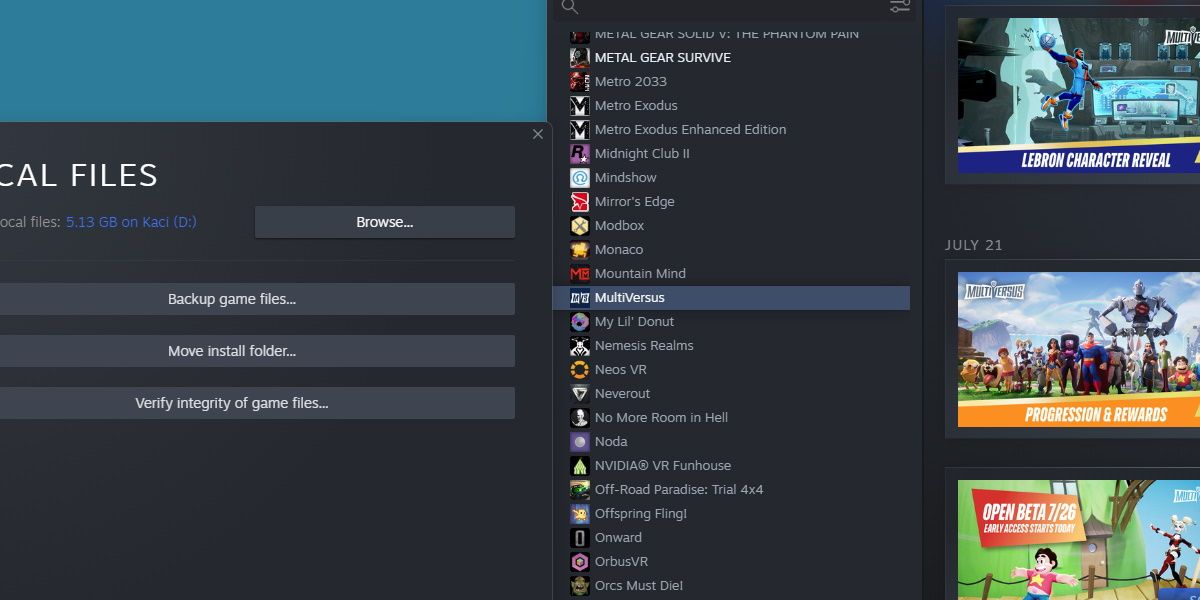
اگر همچنان با این مشکل مواجه هستید، میتوانید Easy Anti-Cheat را مجدداً نصب کنید. شما می توانید این کار را به سادگی با حذف پوشه و سپس بررسی مجدد صحت فایل های بازی انجام دهید.
به پوشه نصب Multiversus.In Steam بروید، می توانید با دسترسی به همان پنجره Properties قبلی، رفتن به Local Files و سپس زدن Browse، این کار را به سرعت انجام دهید. برای راهانداز Epic Games، معمولاً میتوانید فایلها را در C:\Program Files\Epic Games پیدا کنید.
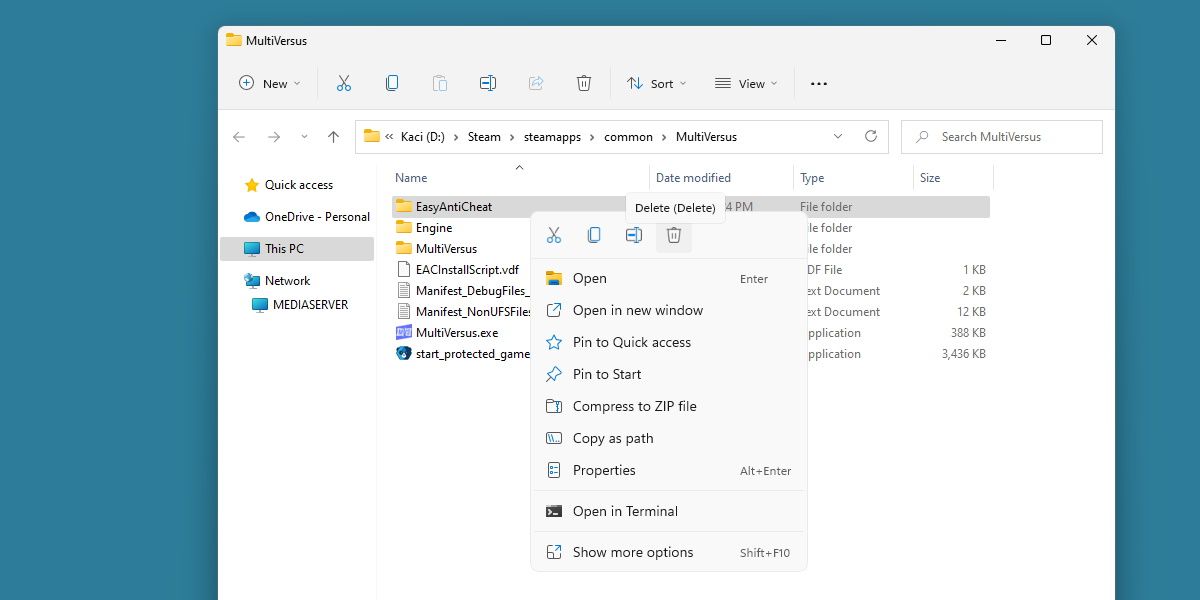
پوشه EasyAntiCheat را حذف کنید. سپس مراحل قبلی را برای تایید فایل های بازی تکرار کنید.
مشتری اکنون باید تشخیص دهد که EasyAntiCheat از بین رفته است و آن را دوباره دانلود کند. پس از اتمام، Multiversus را با یک Easy Anti-Cheat جدید و جدید به چرخش دیگری بپردازید.
3. EasyAntiCheat_EOS.sys را حذف کنید
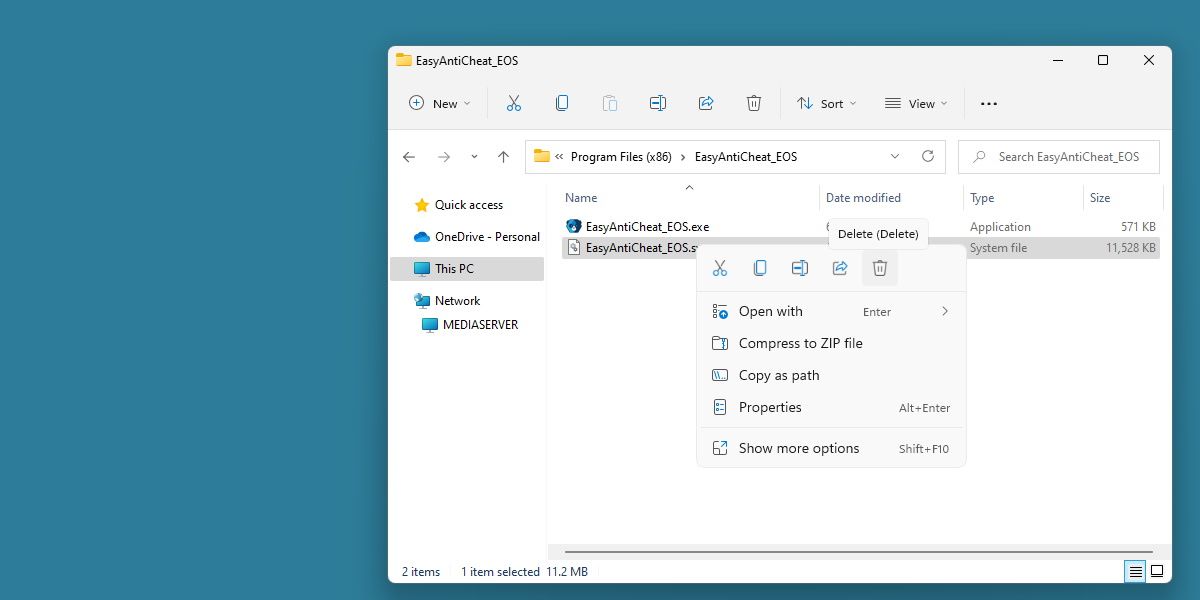
اگر حذف ضد تقلب جواب نداد، به جای آن فایل EasyAntiCheat_EOS.sys را حذف کنید. با این حال، قبل از انجام این مراحل، مطمئن شوید که بازی شما به طور کامل بسته شده است.
پس از بسته شدن بازی، به Program Files (x86) بروید و پوشه EasyAntiCheat_EOS را پیدا کنید. ممکن است دو پوشه به نام EasyAntiCheat داشته باشید. مطمئن شوید که وارد پوشه _EOS شده اید.
در اینجا باید فایلی به نام EasyAntiCheat_EOS.sys داشته باشید. فایل را حذف کنید یا انتقال دهید.
پس از آن، بازی را دوباره اجرا کنید. این یک فایل EasyAntiCheat_EOS.sys جدید ایجاد می کند و با شانس، مشکل شما را برطرف می کند.
4. اسکن جستجوگر فایل سیستم را اجرا کنید
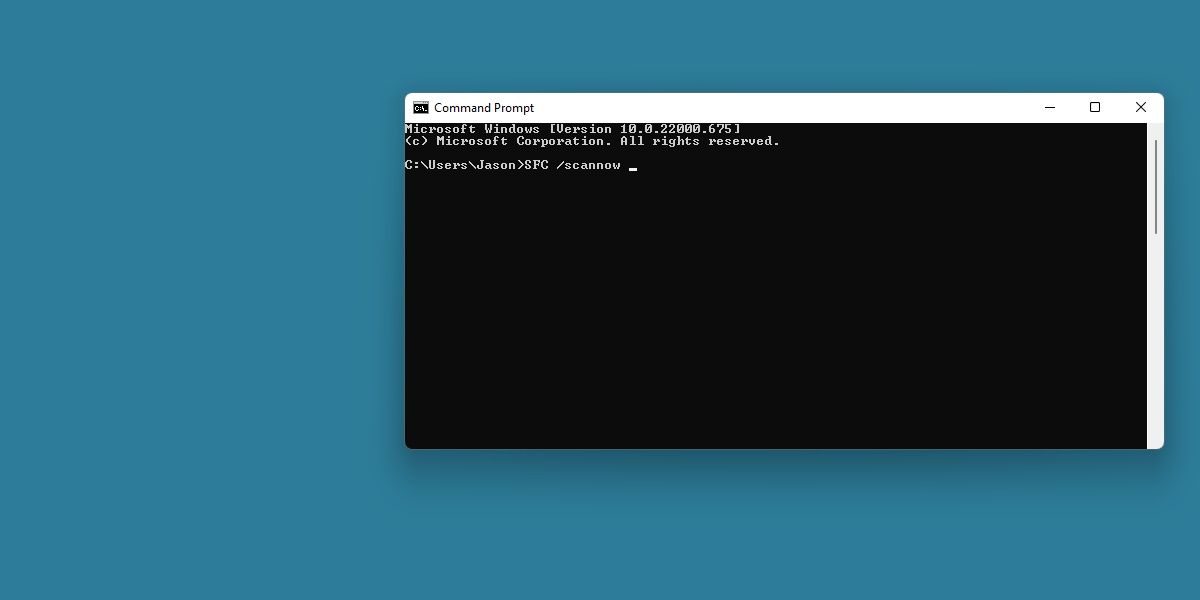
اگر هنوز در این مرحله مشکل دارید، ممکن است به این معنی باشد که یک ناسازگاری اساسی سیستم وجود دارد. خوشبختانه، ما می توانیم ابزار Windows System File Checker (SFC) را برای بررسی خرابی سیستم اجرا کنیم.
یک خط فرمان با امتیازات مدیر باز کنید. سریع ترین راه برای انجام این کار این است که CMD را در منوی استارت جستجو کنید، سپس روی برنامه کلیک راست کرده و Run as Administrator را بزنید.
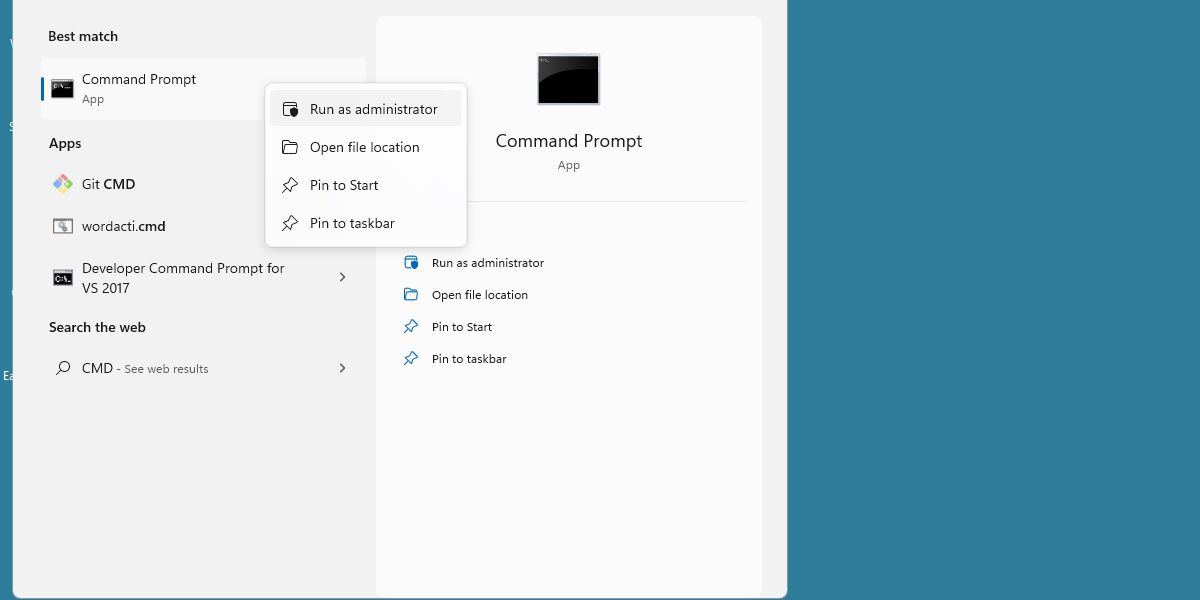
دستور SFC /scannow را وارد کرده و منتظر نتایج باشید.
مراقب هرگونه پیام خطایی که مربوط به Easy Anti-Cheat است باشید. دلیل اینکه این یک راه حل نیمه تمام است، این است که هر پیام خطایی که از این اسکن ظاهر می شود، نشان دهنده مشکلات بسیار پیچیده تری مبتنی بر سیستم است.
اگر ابزار پیغام خطای عجیبی به شما داد، برای اطلاعات بیشتر به راهنمای ما در مورد تعمیر فایل های سیستم ویندوز خراب مراجعه کنید
بازگشت به Multiversus
در حالی که برنامههای ضد تقلب برای ارائه یک بازی لذتبخش و بدون هکر به ما طراحی شدهاند، گاهی اوقات در عوض تجربه را از بین میبرند. امیدواریم که این راهحلها مشکل شما را حل کرده باشد و بتوانید از طریق بازیگران Multiversus به مبارزه برگردید.
